在日常生活中,我们常常需要在照片上做一些标注或者标记,比如在一张照片中圈出重要的部分或者添加一些文字说明,而苹果手机提供了一种简单方便的方法来实现这个功能,即通过在照片上画圈来标记重要部分。使用苹果手机在照片上画圈不仅可以帮助我们更直观地展示重点内容,还能让照片看起来更加专业和有趣。接下来让我们一起来了解一下如何在苹果手机上实现这一操作。
苹果手机怎么在照片上画圈
步骤如下:
1.首先,在手机相册里找到要标记的照片。点击右上角“编辑”,进入编辑页面,在最下方的四个按钮中点击最右边的那个,选中“标记”,进入标记页面。
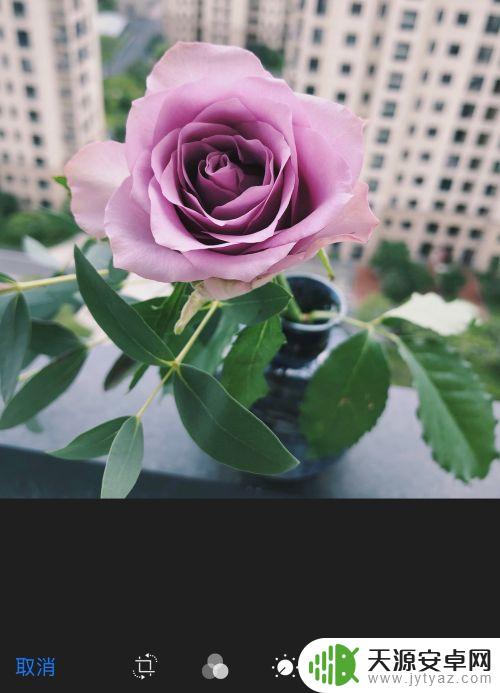
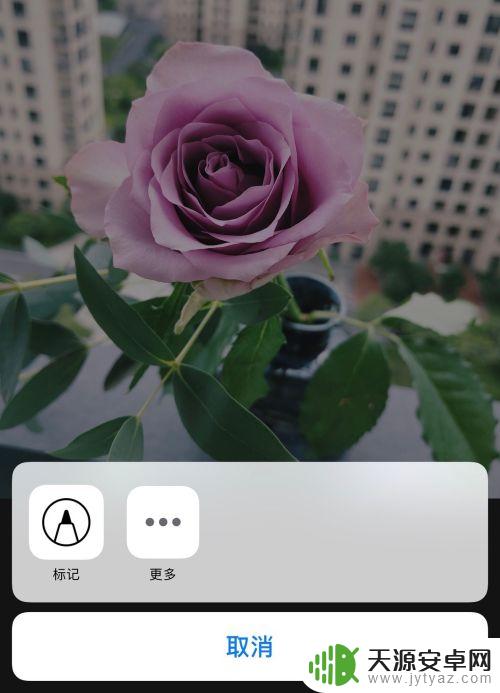
2.可以看到屏幕下方出现了一排工具,前三个是三种不同笔触的画笔。对应粗线、模糊线和细线,根据自己的需求选择,第四个是橡皮擦,可以擦掉画错或不要的线条,第五个是套索,这个下面会介绍用法,第六个是颜色。
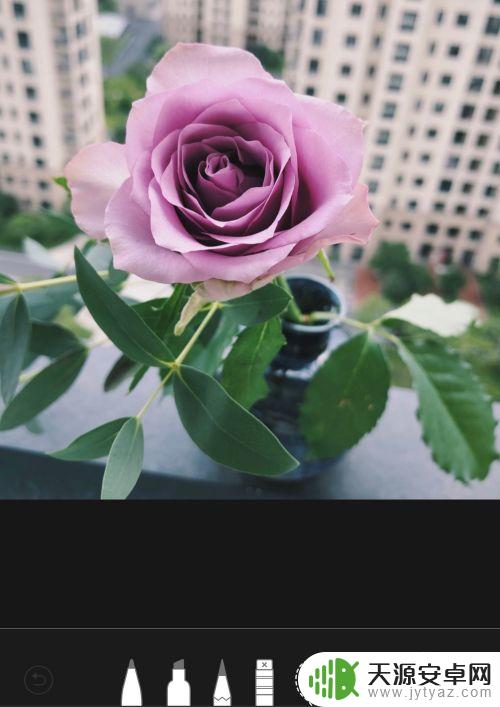
3.选中画笔工具之后,点击颜色按钮,可以看到出现了一系列可选颜色,需要哪个颜色直接点击选中即可。这里我们试着先用黄色画一个五角星。
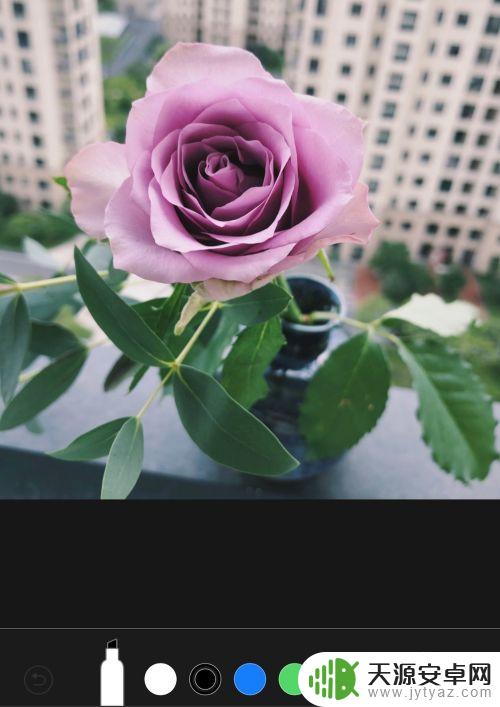
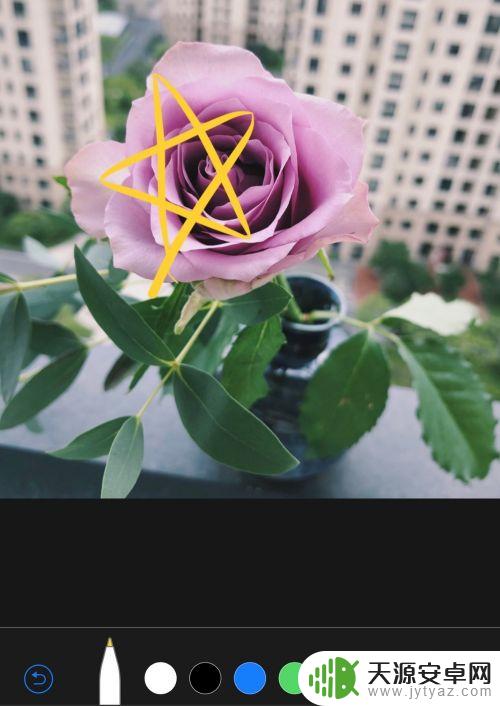
4.接下来介绍一下前面提到的套索工具的用法。点击套索工具,在图片上五角星的位置圈一个圈,把五角星都围在里面,选择拷贝,粘贴。
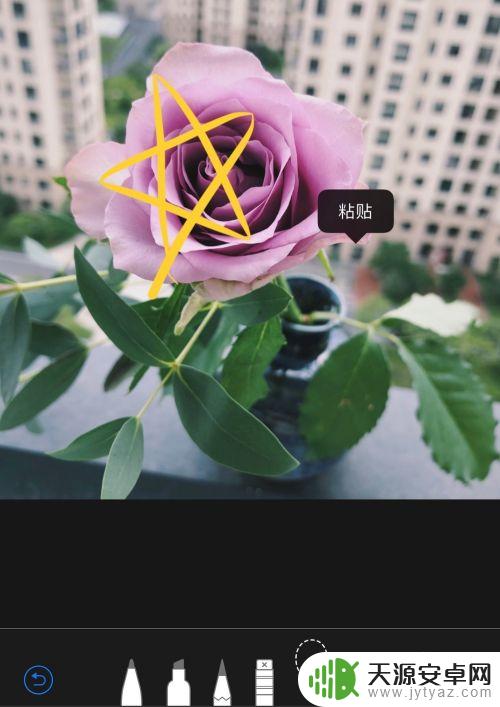
5.这样就可以得到两个一模一样的五角星了,所以套索工具的用处是可以复制你画在图片上的标记。这样标记的所有功能都介绍完了。
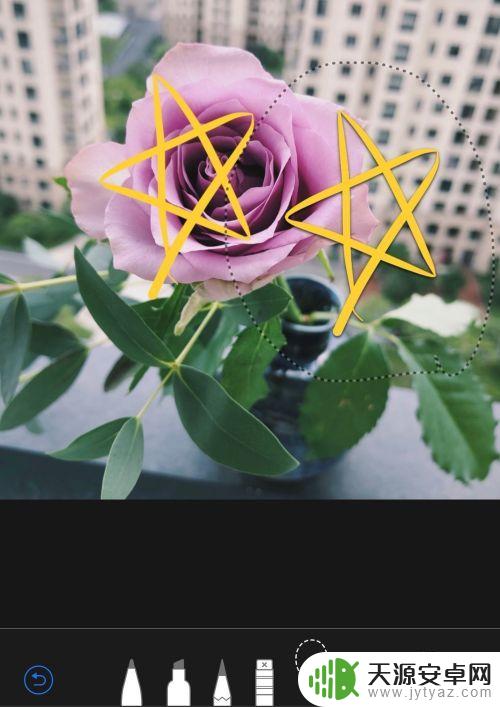
以上就是苹果手机如何在照片上画圈的全部内容,如果还有不清楚的用户,可以参考以上小编的步骤进行操作,希望对大家有所帮助。










